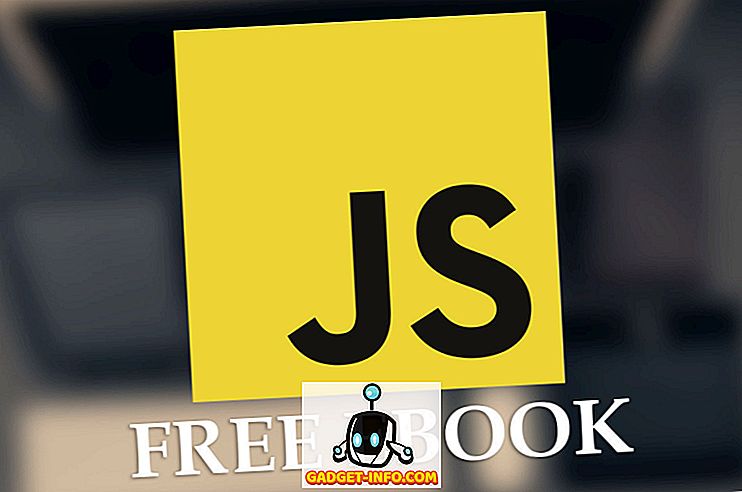الذاكرة الفاشلة أو الفاشلة هي أحد الأسباب الأكثر شيوعًا للشاشة الزرقاء للموت (BSOD). إذا بدأت في الحصول على الموت الزرقاء غير المبررة ، قد تكون ذاكرة الوصول العشوائي للكمبيوتر الخاص بك هو السبب.
إذا واجه Windows أو يشك في حدوث خطأ في الذاكرة ، يقوم نظام التشغيل أحيانًا بتفعيل أداة تشخيص الذاكرة لاختبار ذاكرة الكمبيوتر بشكل منهجي بحثًا عن أخطاء. للأسف ، لا يمكن تشغيل أداة التشخيص من داخل Windows ؛ يجب إعادة تشغيل الكمبيوتر والسماح بتشغيل الأداة قبل تحميل Windows.
يمكنك أيضًا إجراء اختبار يدوي باستخدام أداة تشخيص الذاكرة. يعد هذا خيارًا رائعًا إذا كنت تشك في وجود أخطاء في الذاكرة في السجلات العليا في ذاكرة الوصول العشوائي (RAM) حيث نادراً ما تتم كتابة أو قراءة المعلومات. تمامًا كما يحدث عندما يستخدم Windows تلقائيًا أداة التشخيص ، يجب إعادة تشغيل الكمبيوتر قبل أن تتمكن الأداة من اختبار ذاكرتك.
يدويا باستخدام أداة تشخيص الذاكرة
لاختبار ذاكرتك بحثًا عن الأخطاء ، ابدأ بالنقر فوق ابدأ ، وكتابة الذاكرة ثم النقر فوق Windows Memory Diagnostic .

يحتوي إطار Windows Memory Diagnostic على خيارين فقط. يمكنك إما بدء الأداة على الفور ، وفي هذه الحالة يجب إغلاق جميع برامجك والاستعداد لـ Windows 7 لإعادة التشغيل وبدء الاختبار ، أو يمكنك جدولة الاختبار للبدء في المرة التالية التي تقوم فيها ببدء تشغيل Windows. بما أنك قد ترغب في اختبار ذاكرتك على الفور ، أغلق جميع البرامج المفتوحة واختر الخيار الأول.

عند النقر فوق هذا الخيار ، يحذرك Windows من إغلاق أي برامج مفتوحة وسيبدأ عملية إيقاف التشغيل. ستتم إعادة تشغيل جهاز الكمبيوتر وستبدأ أداة تشخيص الذاكرة.

اختبار الذاكرة القياسي هو عملية مكونة من خطوتين يكتب فيها Windows ويقرأ من كل منطقة في ذاكرتك. يتم تسجيل أية أخطاء يتم مواجهتها والإبلاغ عنها في المرة التالية التي يبدأ فيها تشغيل Windows. تشير الأداة إلى تقدمها مع شريط تقدم وحتى التقارير عن النسبة المئوية للاختبار المكتمل.
تحذر أداة التشخيص من أن الاختبار يمكن أن يستغرق بضع دقائق ولكن اختباراتنا تشير إلى أن الأمر سيستغرق وقتًا أطول قليلاً من ذلك. استغرق 4GB من ذاكرة DDR2 اختبار الذاكرة أكثر من 17 دقيقة لإكمال. كن مستعدًا لفترة انتظار أطول مع ذاكرة الوصول العشوائي الأبطأ أو إذا كان لديك الكثير من الذاكرة المثبتة في الكمبيوتر.
في حالة مواجهة Windows لخطأ ، قد تظهر الأداة في وضع ثابت عندما لا يزال الاختبار قيد التنفيذ بالفعل. فقط إذا استغرق الاختبار أكثر من 30 دقيقة دون أي تقدم يجب عليك إعادة تشغيل جهاز الكمبيوتر الخاص بك.
عند اكتمال الاختبار ، سيقوم Windows بإعادة تشغيل وتقديم تقرير لك على النتائج التي توصل إليها. إذا كان كل شيء على ما يرام ولم يتم العثور على أخطاء في الذاكرة ، فستحصل على رسالة قصيرة حول النتائج.

إذا عثرت أداة التشخيص على أخطاء ، فسيتم إعلامك وسيقترح Windows إجراءً من أجل اتخاذك.
أداة تشخيص الذاكرة في Windows هي طريقة بسيطة ومجانية بالنسبة لك للتحقق من وجود أخطاء في الذاكرة في جهاز الكمبيوتر الخاص بك. لا تتوفر أداة التشخيص الأكثر تطوراً ، فهي مكان رائع للبدء إذا كنت تشك أن ذاكرة الوصول العشوائي (RAM) تسبب لك تجربة الموت الزرقاء. إذا كنت بحاجة إلى اختبار ذاكرة أكثر شمولية ، ففكر في بعض البدائل المتاحة على الويب. استمتع!